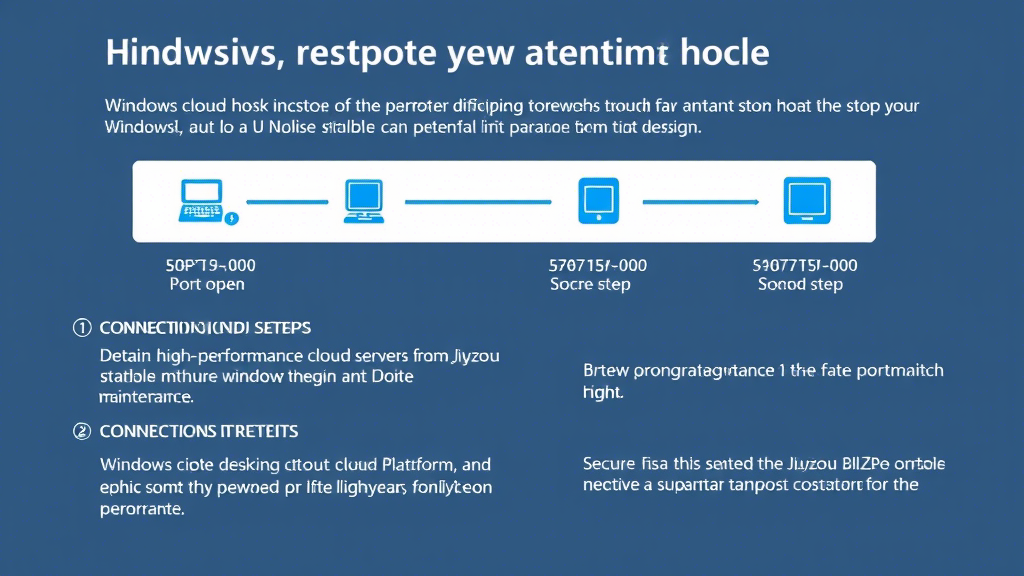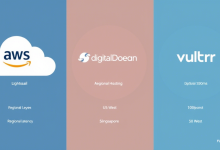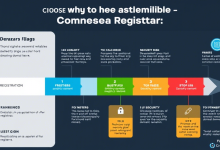本文详细解析Windows云主机远程桌面配置的6个核心步骤,涵盖端口开放、安全组设置及连接优化技巧,推荐通过九零云平台获取高性能云服务器,助您快速实现安全稳定的远程运维。
一、远程桌面协议(RDP)基础准备
配置前需确认Windows云主机系统版本支持远程桌面功能,专业版/企业版默认包含该服务。通过九零云控制台创建的云主机已预装最新系统补丁,建议选择Windows Server 2022系统以获得最佳兼容性。
二、分步配置指南
- 步骤1:启用远程桌面服务
通过本地组策略编辑器(gpedit.msc)开启”允许远程连接到此计算机”,建议选择”仅允许运行带网络级身份验证的远程桌面的计算机连接”提升安全性 - 步骤2:配置防火墙规则
在Windows Defender防火墙中开放3389端口,建议在九零云安全组同步设置IP白名单限制 - 步骤3:获取云主机公网IP
登录云服务商控制台查看分配的公网IP地址,九零云用户可在实例详情页直接复制IP信息
三、客户端连接实操
使用mstsc命令打开远程桌面连接工具,输入公网IP后按提示输入管理员账号密码。建议启用「驱动器重定向」功能实现本地与云主机的文件传输,并勾选「体验」选项卡中的「持久位图缓存」提升连接速度。
四、安全强化建议
- 修改默认3389端口号降低被扫描风险
- 启用账户登录双重验证机制
- 定期查看Windows事件查看器的安全日志
九零云用户可直接使用平台提供的安全加固模板,一键部署企业级防护策略。
五、常见故障排查
若出现连接超时,建议按以下顺序检查:1)云主机运行状态 2)安全组规则设置 3)本地网络防火墙限制。可通过九零云提供的VNC控制台进行应急登录排查。